| Inkscape » Effets de filtres » Mini-tutoriel - Une ombre portée |    |
|---|
Les ombres portées sont une utilisation parfaite des filtres. L'ombre se met à jour automatiquement quand l'objet source est modifié. Voici un tutoriel pas à pas sur la création d'une ombre portée :
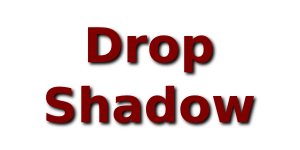
Procédure 13.1. Ombre portée
Nous allons élaborer un filtre composé qui crée une ombre portée lorsqu'il est appliqué à un objet texte.
Ajoutez un texte
Créez un objet texte. Dans l'exemple, j'ai utilisé le texte « Ombre portée ». Donnez une couleur au texte. J'ai utilisé un rouge foncé.
Ajoutez un flou gaussien
Sélectionnez le texte. Utilisez le dialogue Remplissage et contour pour ajouter un Flou gaussien en tirant le curseur Flou sur une valeur non nulle. Cette action crée automatiquement un filtre Flou gaussien et l'attache au texte.
Le texte flou possède les attributs du texte original, dans ce cas la couleur rouge foncé. Étant donné que le texte flou va devenir l'ombre, nous changerons sa couleur en noir tout à l'heure.
Nous avons utilisé le dialogue Remplissage et contour pour créer rapidement un objet filtre pour le texte. Le travail plus approfondi doit être réalisé à l'aide du dialogue des Effets de filtres. Ouvrez le dialogue. Sélectionnez le nouveau filtre (avec un nom comme « filter3362 ») en cliquant dessus. Vous devriez voir quelque chose comme :
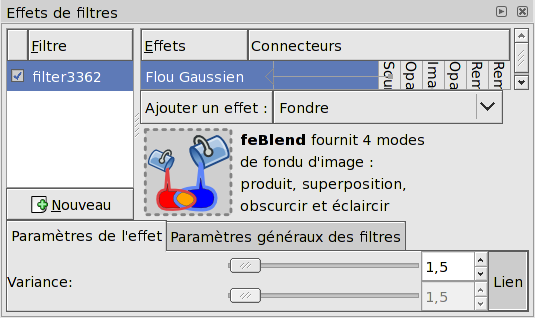
Donnons d'abord à notre filtre un nouveau nom : « MonOmbrePortee ». Cliquer sur le nom du filtre lorsqu'il est sélectionné permet d'en éditer le nom.
Notre filtre se compose pour le moment d'un simple Flou gaussien, comme indiqué dans la colonne Effets. La ligne reliant un triangle à droite de l'étiquette « Flou Gaussien » à un point carré dans la colonne Source image indique que l'entrée pour le filtre Flou gaussien est l'objet source original (dans ce cas le texte). La hauteur par défaut du dialogue est trop courte pour afficher entièrement les étiquettes des colonnes. Le dialogue peut être étiré pour rendre les étiquettes entièrement visibles.
Pour obtenir une ombre noire, nous utiliserons Opacité de la source comme entrée de la primitive du Flou gaussien. Pour créer le lien, tirez-gauche la souris du triangle à côté de l'étiquette Flou Gaussien vers la colonne Opacité de la source. Le dialogue Effets de filtres devrait ressembler à ça :
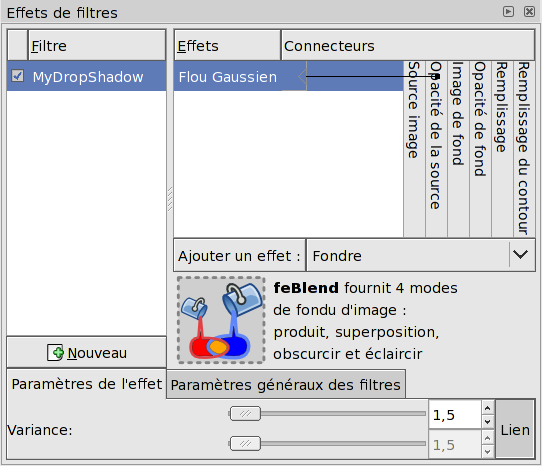
Le degré de flou peut être modifié à l'aide des curseurs de Variance en bas du dialogue des Effets de filtres (lorsque la primitive du Flou gaussien). Il y a deux curseurs : celui du haut pour x et celui du bas pour y. Par défaut, les curseurs sont liés ensemble si bien que le flou est le même dans les deux directions. Notez que le degré de flou (Variances) est défini en termes de pixels dans ce dialogue alors qu'il est défini en terme de pourcentage de 1/8 du périmètre de la Boîte englobante dans le dialogue Remplissage et contour.
Ajoutez un décalage
L'ombre devrait être décalée par rapport au texte. Ceci peut être accompli par la primitive Décalage. Pour ajouter cette primitive, sélectionnez Offset (décalage) dans le menu déroulant à côté du bouton Ajouter un effet : puis cliquez sur le bouton pour l'ajouter. Notez la ligne brisée reliant le triangle à droite de l'entrée « Offset » dans la colonne Effets à l'entrée « Flou Gaussien » au-dessus. Ceci (par défaut) indique que la primitive Décalage utilise la sortie de la primitive Flou gaussien comme entrée. Le niveau de décalage peut être modifié à l'aide des curseurs Delta X et Delta Y en bas du dialogue Effets de filtres lorsque l'étiquette Offset est sélectionnée. Réglez les deux décalages sur 3 (pixels). Vous devriez voir le texte ombré se décaler quand les curseurs sont déplacés.

Ajoutez une fusion
Maintenant que nous avons l'ombre, nous devons ajouter un fond au texte original. Ceci peut être réalisé avec une primitive Bord qui fusionne les images provenant d'entrées multiples. Sélectionnez la primitive Bord dans la liste des primitives de Filtre du menu déroulant. Cliquez sur le bouton Ajouter un effet : pour ajouter la primitive.
Aucune entrée n'est définie au moment de la création. Tirez-gauche la souris du triangle à droite de l'étiquette « Fusionner » vers l'étiquette « Offset » au-dessus pour créer un lien de la sortie de la primitive Décalage vers l'entrée de la primitive Bord.
Quand un lien d'entrée vers une primitive Bord est créé, un nouveau nœud (triangle) vide est créé. Pour ajouter un fond au texte original, non modifié, tirez-gauche la souris du triangle vide vers la colonne « Source image ».
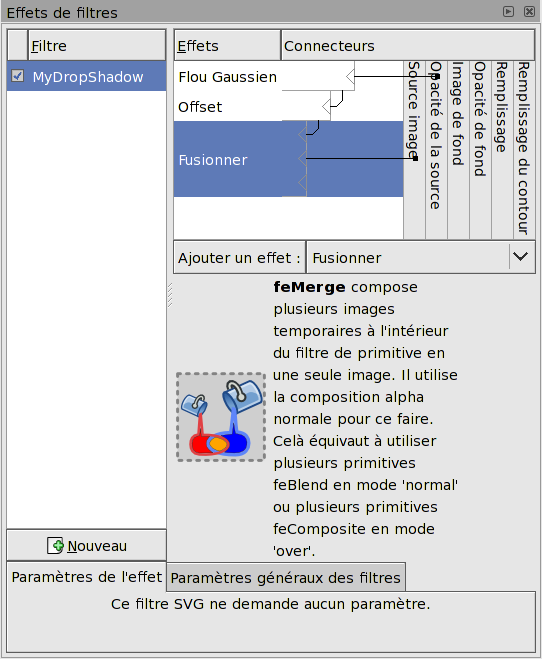
L'ombre portée est maintenant terminée. Vous pouvez modifier le degré de flou ou le niveau de décalage en sélectionnant la primitive de Filtre appropriée dans la colonne Effets : et en utilisant les curseurs en bas du dialogue Effets de filtres.
© 2005-2009 Tavmjong Bah. | Se procurer le livre. |